电脑连接cmcc-edu无线网上网的步骤详解 如何快速连接cmcc-edu无线网进行网络上网
更新时间:2023-05-25 15:11:10作者:yang
电脑连接cmcc-edu无线网上网的步骤详解,在当今信息化时代,上网已成为我们日常生活中不可或缺的一部分,而对于大部分人来说,使用无线网络上网已经成为一种习惯和需求。而对于学生和教职工来说,在高校内使用校园网访问网络更是必不可少。那么如何快速地连接cmcc-edu无线网进行网络上网呢?下面我们来详细了解一下连接步骤。
具体方法如下:
1、查看是否 存在WiFi信号。存在点击连接。
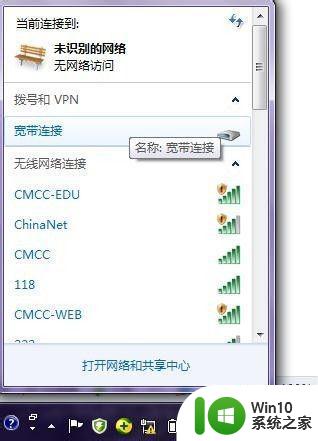
2、当连接成功后,界面如下。
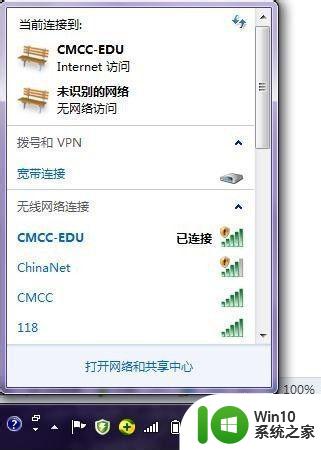
3、过段时间会有如下图的提示。(不一定等该提示,只要上一步显示已连接即可)。
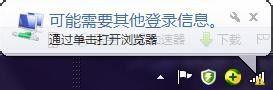
4、打开浏览器,浏览主页,有时会自动显示如下界面,有时会刷新很久(建议将该界面的网址收藏起来,方便用时使用)。
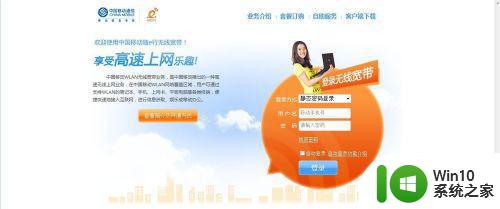
5、在界面的右侧可选静态登录:输入手机号,密码在初始状态默认为123456.可以通过该界面的”找回密码“功能更新密码。动态登录:输入手机号,选择动态密码发送到手机。出现以下界面表示登陆成功,便可以上网了。
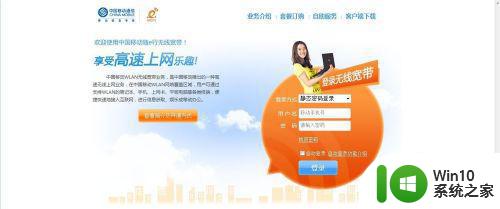
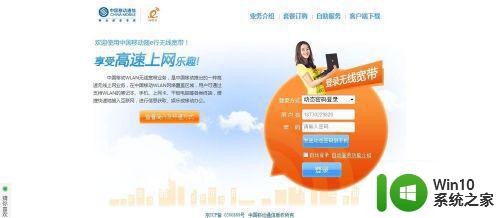
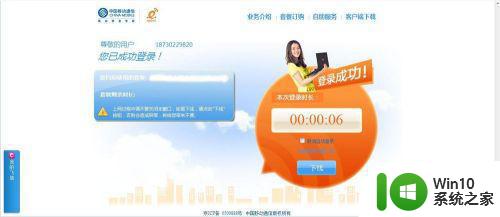
以上就是电脑连接cmcc-edu无线网上网的详细步骤,希望这些指南能够帮助您快速连接cmcc-edu无线网,进行网络联接。
电脑连接cmcc-edu无线网上网的步骤详解 如何快速连接cmcc-edu无线网进行网络上网相关教程
- 电脑连接wifi网络的详细步骤 电脑如何连接无线网络
- 电脑网线插上了却无法上网的故障排查方法 网线插上电脑后出现了无法连接网络的问题该如何解决
- 有网线怎么连接电脑上网 网线如何连接电脑上网
- 台式电脑如何通过无线网卡连接wifi网络 如何在台式电脑上设置wifi连接并进行网络配置
- 无线网络可以用但电脑连不了网怎么解决 电脑连接无线网络却无法上网怎么办
- 电脑怎么连接上无线 电脑如何连接无线网络
- 电脑没有网线怎么连接网络 电脑怎么不用网线连接网络
- 无线网卡连接不上路由器怎么办 电脑无线网卡连接不上网络怎么解决
- 台式电脑如何通过有线方式连接网络步骤 电脑如何通过无线方式连接网络的步骤
- 笔记本电脑无线连接找不到网络修复方法 笔记本电脑无线连接连接不上网络怎么办
- 笔记本电脑显示已连接wifi但是上不了网 笔记本电脑连接上无线网络无法上网的解决办法
- 家用台式电脑怎么连无线网 台式电脑如何连接无线网络
- U盘装机提示Error 15:File Not Found怎么解决 U盘装机Error 15怎么解决
- 无线网络手机能连上电脑连不上怎么办 无线网络手机连接电脑失败怎么解决
- 酷我音乐电脑版怎么取消边听歌变缓存 酷我音乐电脑版取消边听歌功能步骤
- 设置电脑ip提示出现了一个意外怎么解决 电脑IP设置出现意外怎么办
电脑教程推荐
- 1 w8系统运行程序提示msg:xxxx.exe–无法找到入口的解决方法 w8系统无法找到入口程序解决方法
- 2 雷电模拟器游戏中心打不开一直加载中怎么解决 雷电模拟器游戏中心无法打开怎么办
- 3 如何使用disk genius调整分区大小c盘 Disk Genius如何调整C盘分区大小
- 4 清除xp系统操作记录保护隐私安全的方法 如何清除Windows XP系统中的操作记录以保护隐私安全
- 5 u盘需要提供管理员权限才能复制到文件夹怎么办 u盘复制文件夹需要管理员权限
- 6 华硕P8H61-M PLUS主板bios设置u盘启动的步骤图解 华硕P8H61-M PLUS主板bios设置u盘启动方法步骤图解
- 7 无法打开这个应用请与你的系统管理员联系怎么办 应用打不开怎么处理
- 8 华擎主板设置bios的方法 华擎主板bios设置教程
- 9 笔记本无法正常启动您的电脑oxc0000001修复方法 笔记本电脑启动错误oxc0000001解决方法
- 10 U盘盘符不显示时打开U盘的技巧 U盘插入电脑后没反应怎么办
win10系统推荐
- 1 番茄家园ghost win10 32位官方最新版下载v2023.12
- 2 萝卜家园ghost win10 32位安装稳定版下载v2023.12
- 3 电脑公司ghost win10 64位专业免激活版v2023.12
- 4 番茄家园ghost win10 32位旗舰破解版v2023.12
- 5 索尼笔记本ghost win10 64位原版正式版v2023.12
- 6 系统之家ghost win10 64位u盘家庭版v2023.12
- 7 电脑公司ghost win10 64位官方破解版v2023.12
- 8 系统之家windows10 64位原版安装版v2023.12
- 9 深度技术ghost win10 64位极速稳定版v2023.12
- 10 雨林木风ghost win10 64位专业旗舰版v2023.12